現在,你可在Google文件中使用Google Docs相關的編輯功能來編輯Gmail郵件,借助Google Docs的文件編輯功能 (比方說插入表格、圖表、特殊符號...),可以大大的提升Gmail內容編輯的可擴性。
如果你有需要編輯好看點的郵件,或可嘗試參考以下在Google 文件中新增建立、撰寫、傳送Gmail郵件的心得。

以下是在Google 文件中建立、撰寫 Gmail 郵件並發送的步驟:
1️⃣
首先,開啟「Google 文件」、新增Google文件並登入到你要傳送電子郵件的帳號(EX. UncleSamPig@Gmail.com)
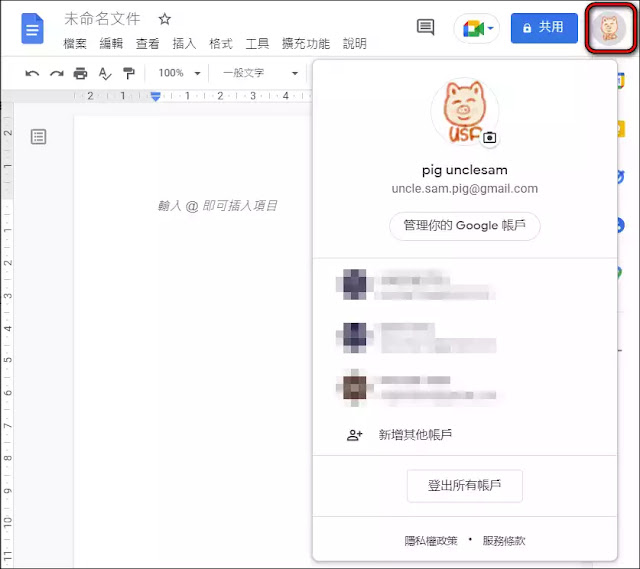
2️⃣
在「Google文件」頁面會出現「輸入@即可插入項目」,你只要跟著輸入「@」
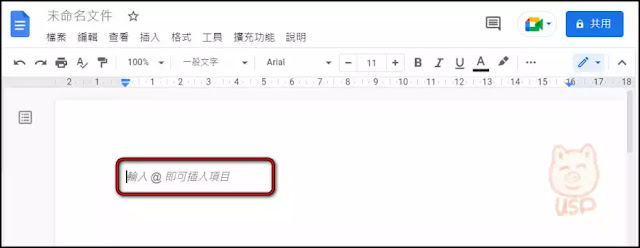
於彈出的選單中選取「電子郵件草稿」

若你輸入「@」無法彈出選單,可以依序點擊功能表上的① 插入 ➔ ②構成要素➔ ③電子郵件草稿,一樣可以選取「電子郵件草稿」選項
【電子郵件草稿
撰寫完電子郵件後,只要按一下這個按鈕,即可輕鬆將電子郵件轉換成 Gmail
草稿】
點擊「Got it」關掉訊息框。
在「收件者」右方的空白處輸入「@」會先彈出你在這個Gmail帳號內常用的聯絡人清單
(若要顯示更多聯絡人,可以點擊「使用者」)

② 輸入「副本」 /「密件副本」:
輸入的方式與收件者相同。
此項為選填。
③ 輸入「主旨」以及編輯電子郵件的內文:
可以使用Google文件的編輯工具插入表格、圖表、特殊符號......在Gmail上無法處理的項目。
1️⃣
當電子郵件草稿撰寫好,只要點擊這份「Google文件」左上角的Gmail圖示。
當電子郵件草稿撰寫好,只要點擊這份「Google文件」左上角的Gmail圖示。
2️⃣
就會跳轉到與「Google文件」同 一個 Google 帳號的Gmail
中預覽信件內容,若沒問題,即可點擊傳送鍵發送出去。

若喜歡我的推薦,請多多以『本篇的網址』轉發分享。
或關注【山姆大豬學習筆記】的 Telegram
或訂閱【山姆大豬學習筆記】相關社群



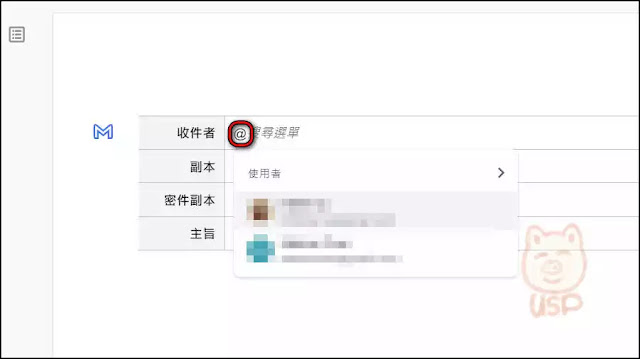










![Excel小技巧:快速將儲存格中特定字串分段取出 ( Google 試算表 [Google Sheets] 也完全適用)](https://blogger.googleusercontent.com/img/b/R29vZ2xl/AVvXsEha-6f_Jkih0l6pipptWbDHYbTZuiQLv-G4b_AXfAcKZuDxleO2Vle3wl_noQSmAkG207tS27jKKlS-2yQIXThCu4Yx0s0sx-oHvJ4vqydhz_oLd4X9OXIcXn9tdMaNxp-WYGax6l91yswK/w72-h72-p-k-no-nu/image.png)

0 留言